Извлекаем аудиоданные в Adobe Audition с треков CD-Digital Audio
Команда File > Extract Audio from CD открывает диалоговое окно (рис. 2.17), предназначенное для извлечения аудиоданных с компакт-диска (CD Digital Audio) в программу Adobe Audition.
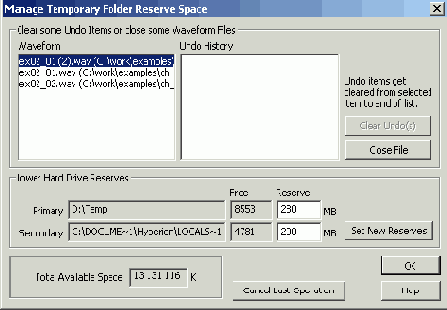
Рис. 2.17. Диалоговое окно Extract Audio from CD
Фактически окно Extract Audio from CD выполняет задачу, аналогичную той, для решения которой созданы многочисленные так называемые "граберы" — программы, позволяющие скопировать трек компакт-диска, превратив его в WAV-файл и сделав доступным для дальнейшего использования именно в этом качестве. Многие музыканты применяют подобные программы в процессе создания ремиксов.
Иногда с компакт-дисков заимствуют понравившиеся фрагменты и на их основе создают лупы (короткие фрагменты партии ударных инструментов, предназначенные для использования в циклическом режиме) и грувы (фрагменты партий мелодических инструментов).
Бывает, что с целого диска извлекают совсем короткий фрагмент — звучание единственной ноты в исполнении какого-нибудь инструмента. Затем на его основе с помощью специальных программ формируют все остальные ноты. Полученный таким образом инструмент в дальнейшем загружают в сэмплер и используют в своих композициях.
Конечно, применять средство превращения чужих композиций, записанных на CD, в доступные для редактирования WAV-файлы нужно чрезвычайно аккуратно, не нарушая ничьих авторских прав.
Рассмотрим назначение элементов диалогового окна Extract Audio from CD.
В раскрывающемся списке Device перечислены все имеющиеся в вашей системе устройства воспроизведения компакт-дисков. Нужно выбрать устройство, в котором установлен компакт-диск.
Примечание
Обращаем ваше внимание на то, что не все приводы CD-ROM поддерживают операцию извлечения аудиоданных с треков CD Digital Audio (в англоязычной литературе эту операцию принято называть "ripping"). Поэтому если вам не удастся добиться позитивного результата с помощью диалогового окна Extract Audio from CD, не торопитесь обвинять Adobe Audition. Скорее всего, дело в вашем приводе CD-ROM.
Есть еще один способ извлечения треков CD-DA: с помощью команды Open вы можете загружать их словно файлы с расширением cda. Однако способ загрузки треков посредством окна Extract Audio from CD можно считать более предпочтительным ввиду его большей гибкости. В вашем распоряжении имеются различные опции, которые в ряде случаев позволят извлечь треки даже с таким приводом CD-ROM, с которым команда Open не работает. Существует еще и функциональное отличие: с помощью команды Extract Audio from CD можно загружать заданные фрагменты аудиотреков CD-DA. С помощь команды Open аудиотреки CD-DA загружаются только целиком.
В группе Interface Options выбирают один из двух вариантов опций интерфейса: Generic Win32 или ASPI / SPTI.
Вариант ASPI / SPTI подойдет в том случае, когда у вашего привода CD-ROM есть интерфейс SCSI.
Если выбрать вариант ASPI / SPTI, то становятся доступны опции группы ASPI / SPTI Options:
- Read Method — раскрывающийся список, в котором нужно подобрать метод чтения, дающий наилучшие результаты (варианты выбора: ММС -Read CD, SBC - ReadlO, Plextor (D8), D5, NEC);
- CD Speed — раскрывающийся список, предназначенный для выбора скорости чтения диска;
- Buffer Size — раскрывающийся список, позволяющий задать размер буфера для промежуточного хранения данных при чтении диска;
- Swap Byte Order — флажок включения порядка чтения байтов данных, характерного для платформ DEC и Macintosh; для платформы PC этот флажок нужно снять;
- Swap Channels — флажок включения режима инверсии каналов: правый канал трека CD Digital Audio будет помещен в левый канал Adobe Audition, левый канал трека CD Digital Audio — в правый канал Adobe Audition;
- Spin Up Before Extraction — флажок принудительного включения вращения двигателя привода CD-ROM до начала считывания данных.
Опцию Generic Win32 в группе Interface Options выбирают в том случае, когда вариант ASPI / SPTI не дает положительных результатов.
В группе Source Selection можно выбрать два варианта загрузки данных: Track (Min:Sec:Frame) или Time (Min:Sec:Frame).
Если выбран переключатель Track (Min:Sec:Frame), в соответствующем списке нужно выделить один или несколько треков. Если при этом установлен флажок Extract to Single Waveform, то все аудиотреки, независимо от их количества, будут представлены в виде одной волновой формы (записаны в Adobe Audition последовательно друг за другом).
Если в группе Source Selection выбран переключатель Time (Min:Sec:Frame), то в Adobe Audition будет извлечен фрагмент заданной длины (значение которой задано в поле Length группы Range), начинающийся в заданный момент времени (значение которого задано в поле Start группы Range).
И начальный момент, и длина извлекаемого фрагмента указываются в формате минута:секунда:кадр (учтите, что для CD Digital Audio в одной секунде содержится 75 кадров).
Диаграмма, расположенная над счетчиками Start и Length, служит визуальным ориентиром того, где на аудиотреке располагается извлекаемый фрагмент.
Данные CD Digital Audio слабее, чем CD-ROM, защищены от возникновения ошибок при чтении из-за низкого качества записи, нарушения фазовой синхронизации, дефектов материала диска и т. п. При "нормальном" режиме работы привода CD-ROM, когда он воспроизводит диски CD-DA, корректирующие алгоритмы действуют непосредственно в электронной начинке привода. При извлечении треков CD-DA в компьютер по интерфейсам IDE или SCSI может требоваться программная коррекция.
Adobe Audition предусматривает использование корректирующих алгоритмов в процессе загрузки треков CD Digital Audio. В группе Error Correction следует выбрать опции коррекции данных при чтении диска:
- CDDA Accurate — привод CD-ROM поддерживает аппаратную коррекцию ошибок при захвате треков CD-DA по интерфейсам IDE и SCSI (программная коррекция не требуется);
- No Correction — выключение программной коррекции;
- Jitter Correction — включение программной коррекции ошибок чтения, вызванных джиггером (случайным изменением взаимного сдвига фазопорных генераторов разных цифровых устройств [12]).
Если у вас современный привод CD-ROM, то, скорее всего, автоматически будет выбран первый вариант. Последний вариант, актуальный для устаревших приводов CD-ROM, выбирают при наличии щелчков и выпадений отсчетов в извлеченных звуковых данных.
Выбранный фрагмент трека или список треков, подлежащих извлечению, можно запомнить в виде пресета. Для добавления пресета в список Presets нужно нажать кнопку Add. Откроется чрезвычайно простое диалоговое окно, в котором вам нужно лишь указать имя создаваемого пресета. Для удаления пресета из списка нажмите кнопку Del.
Если вы хотите предварительно прослушать, как в Adobe Audition будет звучать извлеченный аудиоматериал, нажмите кнопку Preview (надпись на ней превратится в Stop, нажатие этой модифицированной кнопки приведет к прекращению предварительного прослушивания).
Для того чтобы привести в действие процедуру извлечения аудиоданных с трека CD Digital Audio в Adobe Audition, нужно нажать кнопку ОК.
